Sửa máy tính online
Chúng tôi sử dụng các phần mềm điều khiển từ xa như Ultraview, Teamviewer hay Anydesk để sửa máy tính online cài đặt và hỗ trợ khách hàng từ xa. Nếu quý khách gặp bất kỳ vấn đề nào liên quan đến máy tính và cần được xử lý, hãy liên hệ ngay với Thợ Quen.
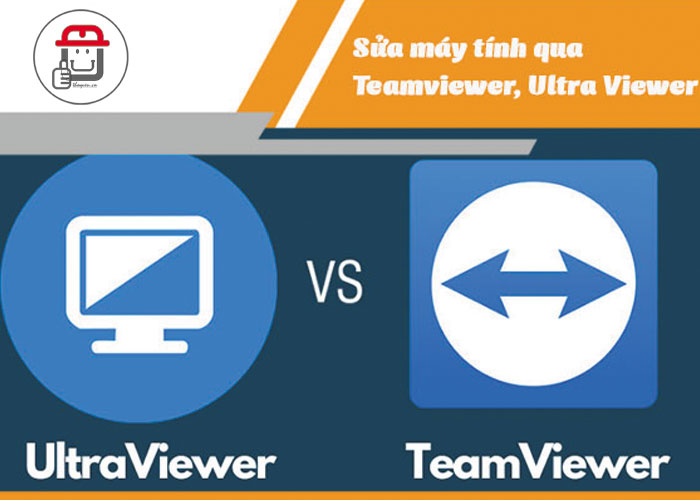
Sửa máy tính online từ xa qua UltraViewer TeamViewer 24/24
Cuộc sống hiện đại khiến chúng ta phụ thuộc nhiều vào máy tính, từ công việc, học tập đến giải trí. Tuy nhiên, khi máy tính gặp sự cố, không phải ai cũng có thời gian hoặc kỹ năng để tự sửa chữa. Đó là lúc dịch vụ sửa máy tính online trở thành cứu cánh.
Tại sao nên chọn dịch vụ sửa máy tính online?
-
Tiết kiệm thời gian: Bạn không cần mang máy tính đến cửa hàng sửa chữa. Chỉ cần một cuộc gọi hoặc tin nhắn, kỹ thuật viên sẽ hỗ trợ bạn từ xa.
-
Chi phí hợp lý: Dịch vụ online thường có giá cả phải chăng hơn vì không phát sinh chi phí vận hành cửa hàng.
-
Hỗ trợ nhanh chóng: Đội ngũ chuyên gia luôn sẵn sàng hướng dẫn và khắc phục sự cố ngay khi bạn cần.
-
Tiện lợi và an toàn: Không cần rời nhà, bạn vẫn có thể giải quyết vấn đề với máy tính mà không lo lộ dữ liệu cá nhân.
Làm thế nào để sử dụng dịch vụ?
-
Liên hệ qua hotline hoặc website của chúng tôi.
-
Miêu tả vấn đề bạn đang gặp phải.
-
Kỹ thuật viên sẽ kiểm tra và hướng dẫn từng bước qua công cụ hỗ trợ từ xa như TeamViewer, AnyDesk.
Dịch vụ sửa máy tính online không chỉ là sự lựa chọn thông minh, mà còn là giải pháp tối ưu cho cuộc sống bận rộn. Hãy trải nghiệm và cảm nhận sự tiện lợi ngay hôm nay!
Các lỗi thường được sửa online
Trong thời gian gần đây, kỹ thuật viên Thợ Quen đã chăm sóc một cách đầy đủ và hiệu quả đối với hầu hết các yêu cầu từ phía khách hàng. Các sự cố thường gặp liên quan đến Laptop và PC đã được anh xử lý một cách triệt để. Một số vấn đề phổ biến mà người ta thường xuyên hỏi đến bao gồm:
✔ Phần mềm:
-
Diệt virus, malware
-
Cài đặt hệ điều hành (Windows, macOS, Linux)
-
Khắc phục lỗi phần mềm (Office, trình duyệt, ứng dụng)
-
Tối ưu hệ thống, dọn rác máy tính
-
Không thể sử dụng Microsoft Office trên Laptop?
-
PC không khởi động lên được?
-
Laptop không thể vào hệ điều hành Windows?
-
PC không thể mở Unikey?
-
Quên mật khẩu Microsoft trên Laptop?
-
PC chỉ khởi động được nhưng không hiển thị hình ảnh?
-
Laptop bị đứng ở màn hình Logo khi khởi động?
-
PC khởi động chậm?
-
Laptop hoạt động đứng đơ và lag, cần cài lại hệ điều hành?
✔ Mạng & Internet:
-
Sửa lỗi kết nối mạng, WiFi
-
Cấu hình router, modem
-
Khắc phục lỗi truy cập website
✔ Hỗ trợ từ xa:
-
Hướng dẫn sử dụng phần mềm
-
Backup dữ liệu
-
Gỡ rối hệ thống
Chúng tôi sử dụng các phần mềm điều khiển từ xa như Ultraview, Teamviewer hay Anydesk để tiến hành cài đặt và hỗ trợ khách hàng từ xa. Nếu quý khách gặp bất kỳ vấn đề nào liên quan đến máy tính và cần được xử lý, hãy liên hệ ngay với Thợ Quen. Chúng tôi sẽ đáp ứng nhanh chóng và giúp đỡ quý khách từ xa.
Bảng giá sửa máy tính online
Dịch vụ sửa máy tính từ xa chỉ hỗ trợ máy tính đã bật nguồn và có kết nối internet trong hệ điều hành Windows. Trong trường hợp cần cài lại Windows, vui lòng tham khảo bảng giá cài đặt Windows tại nhà để biết thêm thông tin chi tiết.
| TÊN DỊCH VỤ | GIÁ |
| Sửa chữa laptop từ xa khi gặp vấn đề chạy chậm, đơ, treo, chập chờn. | Báo giá khi xem |
| Sửa máy tính không khởi động, mất nguồn, không hiển thị hình ảnh. | Báo giá khi xem |
| Sửa máy tính mất âm thanh, hỏng loa, lỗi microphone, lỗi webcam. | Báo giá khi xem |
| Cài đặt ứng dụng văn phòng như Word, Excel, PowerPoint, Outlook… | 150.000đ |
| Cài đặt các phần mềm hỗ trợ như Unikey, Vietkey, WinRAR, WinZip… | 100.000đ |
| Sửa lỗi Không gõ được dấu, không gõ được chữ | 100.000đ |
| Sửa lỗi Outlook không thể gửi/nhận email, không mở được chương trình. | 150.000đ |
| Cài đặt và cập nhật Driver cho PC, Laptop, Macbook. | 150.000đ |
| Cài đặt máy in, kết nối và chia sẻ máy in. | 100.000đ |
| Cài đặt các phần mềm đồ họa, thiết kế, dựng phim video. | Liên hệ |
| Dọn rác, quét virus và tối ưu hóa máy để tăng tốc độ. | 150.000đ |
Lưu ý: Giá có thể thay đổituỳ thời điểm, Một số hạng mục không có trên báo giá quý khách vui lòng liên hệ Thợ Quen để được biết thêm thông tin chi tiết
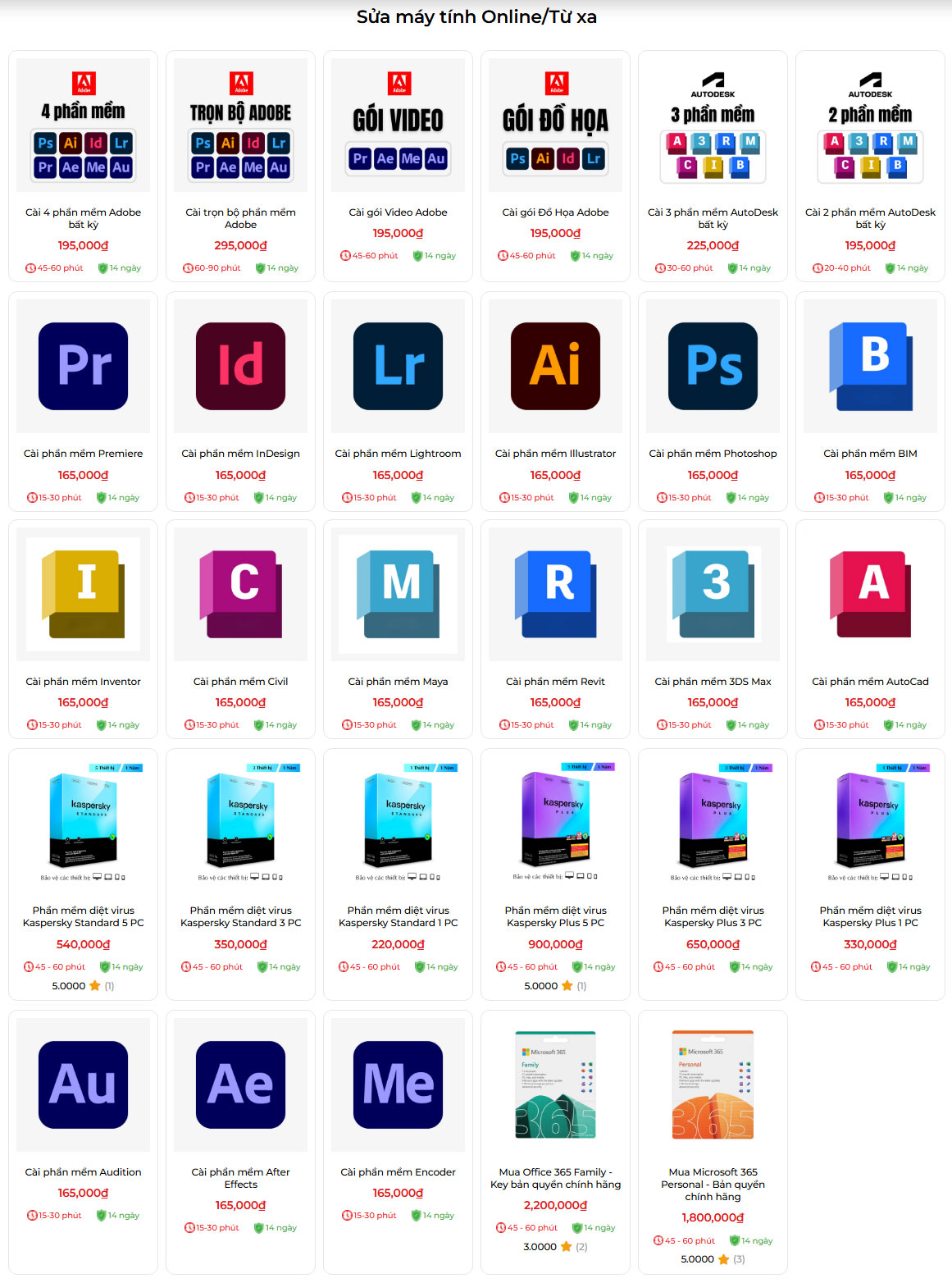
Gói cài đặt sửa máy tính online
Quy trình sửa lỗi máy tính online
Dịch vụ sửa máy tính online giúp khắc phục sự cố nhanh chóng mà không cần mang máy đến cửa hàng. Dưới đây là quy trình chi tiết từ khi tiếp nhận yêu cầu đến khi hoàn tất sửa chữa.
1. Tiếp nhận thông tin & chẩn đoán ban đầu
-
Khách hàng liên hệ qua hotline, website, Zalo, Facebook hoặc email để mô tả lỗi.
-
Kỹ thuật viên hỏi chi tiết về:
-
Loại lỗi (màn hình xanh, chạy chậm, không vào mạng, phần mềm lỗi…).
-
Hệ điều hành & cấu hình máy (Windows, macOS, phần mềm đang dùng).
-
Thời điểm xảy ra lỗi (sau khi cập nhật, cài phần mềm mới…).
-
-
Tư vấn sơ bộ và báo giá (nếu có phí).
2. Thiết lập kết nối từ xa
-
Khách hàng được hướng dẫn cài đặt phần mềm điều khiển từ xa như:
-
TeamViewer
-
AnyDesk
-
UltraViewer (phổ biến ở Việt Nam)
-
Chrome Remote Desktop
-
-
Kỹ thuật viên yêu cầu ID và password để kết nối (khách hàng có thể quan sát toàn bộ quá trình).
3. Kiểm tra & sửa lỗi
Tùy vào vấn đề, kỹ thuật viên sẽ thực hiện:
Đối với lỗi phần mềm
- Quét virus, malware (dùng Malwarebytes, Kaspersky, BKAV…).
- Gỡ phần mềm xung đột, cài đặt lại driver.
- Sửa lỗi Windows (dùng lệnh CMD như sfc /scannow, DISM).
- Dọn dẹp hệ thống (xóa file rác, tối ưu ổ cứng).
- Cài đặt lại phần mềm lỗi (Office, trình duyệt…).
Đối với lỗi mạng & Internet
- Reset TCP/IP (lệnh netsh int ip reset).
- Cấu hình lại DNS, kiểm tra firewall.
- Sửa lỗi WiFi, driver mạng.
Đối với lỗi hệ điều hành
- Sửa lỗi khởi động (Boot Repair).
- Cài lại Windows/macOS nếu cần (hướng dẫn khách backup dữ liệu trước).
4. Bàn giao & hướng dẫn khách hàng
-
Sau khi sửa xong, kỹ thuật viên:
-
Kiểm tra lại để đảm bảo lỗi đã được khắc phục.
-
Hướng dẫn cách phòng tránh lỗi tương tự.
-
Gửi tài liệu (nếu cần) hoặc video hướng dẫn.
-
-
Khách hàng xác nhận hoàn thành và thanh toán (nếu có phí).
5. Hỗ trợ sau sửa chữa
-
Một số dịch vụ cung cấp bảo hành từ 3–7 ngày cho các lỗi đã sửa.
-
Khách hàng có thể liên hệ lại nếu vấn đề tái phát.
Lưu ý quan trọng:
- Chỉ sử dụng phần mềm điều khiển từ xa uy tín để tránh bị hack.
- Sao lưu dữ liệu trước khi sửa chữa (đặc biệt khi cài lại Windows).
- Yêu cầu báo giá rõ ràng tránh phát sinh chi phí.
Quy trình sửa máy tính online giúp tiết kiệm thời gian, công sức và chi phí. Nếu máy tính của bạn gặp lỗi phần mềm, hãy thử dịch vụ từ xa trước khi mang đến cửa hàng!
Lưu ý khi sửa lỗi máy tính online
Khi sử dụng dịch vụ sửa lỗi máy tính online, khách hàng sẽ có rất nhiều thắc mắc và muốn tìm hiểu chi tiết hơn về dịch vụ. Dưới đây là một số câu hỏi thường gặp mà chúng tôi đã tổng hợp để bạn có thể tham khảo chi tiết.
Khi sử dụng dịch vụ sửa chữa từ xa cần chuẩn bị những gì?
- Bạn cần kết nối máy với nguồn mạng ổn định, tránh việc bị ngắt quãng trong quá trình cài đặt phần mềm. Đồng thời, bạn phải luôn duy trì mở phần mềm điều khiển từ xa Ultraviewer hoặc AnyDesk để được hỗ trợ liên tục từ kỹ thuật viên.
Có được theo dõi quá trình sửa chữa như thế nào?
- Bạn có thể theo dõi trực tiếp quá trình cài đặt phần mềm online trên màn hình máy tính của mình. Kỹ thuật viên sẽ tiến hành cài ứng dụng và bạn có thể xem họ thực hiện các thao tác cài đặt. Ngoài ra, bạn còn có thể trao đổi với kỹ thuật viên thông qua chat trên ứng dụng điều khiển.
Liên hệ với ai nếu gặp trục trặc sau khi sửa chữa?
- Bạn có thể liên hệ với bộ phận hỗ trợ khách hàng thông qua Hotline nếu gặp bất kỳ sự cố gì sau khi sửa chữa. Bộ phận kỹ thuật sẽ hỗ trợ bạn khắc phục sự cố và giải đáp các thắc mắc của bạn.
Lợi ích khi sửa máy tính từ xa
- Tiết kiệm thời gian và tiền bạc: Bằng cách sử dụng dịch vụ sửa máy tính trực tuyến, bạn không cần phải chờ đợi kỹ thuật viên đến nhà hoặc văn phòng để sửa chữa. Điều này giúp tiết kiệm thời gian và tiền bạc của bạn.
- Tiện lợi và không gian: Bạn không cần tắt máy tính, đóng gói và gửi đi hoặc đến cửa hàng để sửa chữa. Mọi công việc sửa chữa được thực hiện từ xa, tiết kiệm không gian và bất tiện.
- Không cần lên lịch hẹn hoặc chờ đợi: Không cần phải lên lịch hẹn hoặc mất thêm thời gian chờ đợi vô ích do máy tính hỏng. Chúng tôi sẵn sàng hỗ trợ bạn ngay khi bạn cần.
- Sửa chữa máy tính ngay lập tức: Dịch vụ hỗ trợ từ xa cho phép chúng tôi khắc phục sự cố máy tính của bạn ngay khi bạn cần.
- Bảo mật và an toàn: Chúng tôi cam kết bảo vệ dữ liệu và thông tin cá nhân của bạn cũng như đảm bảo an toàn cho thiết bị của bạn.
- Hướng dẫn và trả lời câu hỏi nhanh chóng: Chúng tôi cung cấp hướng dẫn và trả lời các câu hỏi liên quan đến phần cứng và phần mềm máy tính một cách nhanh chóng và hiệu quả.
- Hướng dẫn vận hành cơ bản: Chúng tôi sẽ chỉ cho bạn cách chạy các chương trình, cài đặt phần mềm, tạo email và các thao tác cơ bản khác trên máy tính của bạn.
| Tính Năng | Sửa Máy Tính Online |
| Ưu Điểm | Siêu nhanh và tiện lợi từ bất kỳ đâu có kết nối internet. Tiết kiệm chi phí 40% – 60% so với dịch vụ truyền thống. Thanh toán đơn giản qua Momo hoặc banking online. Đảm bảo an toàn trong thanh to |
| Nhước điểm | Máy tính phải có kết nối internet để sử dụng dịch vụ. Quý khách cần quen với việc thanh toán từ xa và hiểu rõ quy trình Cần cài đặt Ultraview hoặc Teamviewer trên máy tính để kỹ thuật viên thực hiện từ xa. |
| Tính Năng | Sửa Máy Tính Tại nhà |
| Ưu Điểm | Dịch vụ sẽ có kỹ thuật viên có mặt trong vòng 20-45 phút. Dịch vụ chỉ có sẵn tại các thành phố lớn. Dịch vụ sửa được mọi sự cố lỗi của máy tính. Thanh toán chỉ khi khách hàng hài lòng. |
| Nhước điểm | Chi phí không luôn thấp nhất. Trường hợp lỗi phần cứng nặng, máy tính phải được gửi về công ty. Có khách hàng có thể ngại sử dụng dịch vụ tại nhà. |
| Tính Năng | Sửa Máy Tính Tại Cửa Hàng |
| Ưu Điểm | Chúng tôi có đầy đủ thiết bị sửa chữa để xử lý các trường hợp lỗi phần cứng nặng. Chúng tôi cung cấp nhiều sự lựa chọn khi thay thế linh kiện. Cửa hàng của chúng tôi có mặt ở khắp mọi nơi. |
| Nhước điểm | Tốn nhiều thời gian Rủi ro trong vận chuyển, tháo máy, ráp máy Có nguy cơ gặp các đơn vị và cửa hàng không đạo đức trong ngành sửa chữa máy tính. Chi phí cao hơn rất nhiều |
Sửa máy tính qua UltraViewer
Hướng Dẫn Sửa Máy Tính Từ Xa Qua UltraViewer
UltraViewer là một phần mềm hỗ trợ điều khiển máy tính từ xa miễn phí, giúp kỹ thuật viên hoặc người dùng có thể sửa chữa, khắc phục sự cố máy tính mà không cần phải đến tận nơi. Bài viết này sẽ hướng dẫn chi tiết cách sử dụng UltraViewer để sửa máy tính từ xa một cách hiệu quả.
1. Chuẩn Bị Trước Khi Kết Nối
-
Máy tính cần hỗ trợ (Máy khách): Cần cài đặt UltraViewer và cung cấp ID & Password cho người hỗ trợ.
-
Máy tính hỗ trợ (Máy kỹ thuật viên): Cài UltraViewer để kết nối vào máy khách.
-
Kết nối Internet ổn định để tránh gián đoạn trong quá trình sửa chữa.
2. Cách Thức Kết Nối UltraViewer
Bước 1: Tải và Cài Đặt UltraViewer
-
Tải UltraViewer tại trang chủ: https://ultraviewer.net
-
Cài đặt phần mềm trên cả hai máy (máy cần hỗ trợ và máy hỗ trợ).
Bước 2: Lấy ID và Password từ Máy Cần Hỗ Trợ
-
Mở UltraViewer trên máy cần sửa chữa.
-
Ghi lại ID và Password hiển thị trên màn hình (Password có thể thay đổi mỗi lần mở phần mềm).
Bước 3: Kết Nối Từ Máy Hỗ Trợ
-
Mở UltraViewer trên máy kỹ thuật viên.
-
Nhập ID của máy khách vào ô "Partner ID" và nhấn Kết nối.
-
Nhập Password khi được yêu cầu và nhấn OK.
Bước 4: Bắt Đầu Sửa Chữa Từ Xa
-
Sau khi kết nối thành công, kỹ thuật viên có thể điều khiển máy tính từ xa để:
-
Kiểm tra phần mềm, gỡ bỏ ứng dụng lỗi.
-
Diệt virus, dọn dẹp hệ thống.
-
Cài đặt driver, phần mềm cần thiết.
-
Sửa lỗi hệ điều hành, Windows.
-
Hỗ trợ các vấn đề khác như mạng, in ấn…
-
3. Lưu Ý Khi Sử Dụng UltraViewer
✔ Bảo mật: Chỉ chia sẻ ID & Password với người tin tưởng, tránh lừa đảo.
✔ Tốc độ: Đảm bảo đường truyền Internet ổn định để kết nối mượt mà.
✔ Quyền kiểm soát: Người dùng máy khách có thể ngắt kết nối bất cứ lúc nào.
✔ Tính năng hữu ích: UltraViewer hỗ trợ chat trực tiếp, truyền file, khởi động lại máy từ xa.
4. Kết Luận
UltraViewer là công cụ mạnh mẽ giúp sửa máy tính từ xa nhanh chóng, tiết kiệm thời gian và chi phí. Chỉ với vài bước đơn giản, kỹ thuật viên có thể hỗ trợ người dùng từ xa một cách hiệu quả.
Sửa máy tính qua TeamViewer trên Macbook
TeamViewer là một trong những phần mềm điều khiển từ xa phổ biến nhất, hỗ trợ kết nối giữa các thiết bị chạy macOS, Windows, Linux và cả di động. Bài viết này hướng dẫn chi tiết cách sử dụng TeamViewer để sửa chữa, hỗ trợ kỹ thuật từ xa trên MacBook.
1. Chuẩn Bị Trước Khi Kết Nối
-
MacBook cần hỗ trợ (Máy khách):
-
Tải và cài đặt TeamViewer.
-
Cung cấp ID & Mật khẩu cho người hỗ trợ.
-
-
Máy hỗ trợ (Kỹ thuật viên):
-
Có TeamViewer (trên Mac, Windows hoặc di động).
-
-
Kết nối Internet ổn định để tránh gián đoạn.
2. Cách Kết Nối TeamViewer Trên MacBook
Bước 1: Tải và Cài Đặt TeamViewer
-
Truy cập trang chủ TeamViewer: https://www.teamviewer.com
-
Tải phiên bản dành cho macOS và cài đặt.
-
Mở TeamViewer sau khi cài đặt xong.
Bước 2: Lấy ID và Mật Khẩu Từ MacBook Cần Hỗ Trợ
-
Trên MacBook cần hỗ trợ, mở TeamViewer.
-
ID và Mật khẩu tạm thời sẽ hiển thị ở bên trái (VD: ID 123 456 789, Mật khẩu abcd1234).
-
Gửi thông tin này cho kỹ thuật viên.
Bước 3: Kết Nối Từ Máy Hỗ Trợ
-
Trên máy hỗ trợ (Mac, Windows hoặc điện thoại), mở TeamViewer.
-
Nhập ID của MacBook vào ô Partner ID → Nhấn Connect.
-
Nhập Mật khẩu khi được yêu cầu → Nhấn Log On.
Bước 4: Bắt Đầu Sửa Chữa Từ Xa
Sau khi kết nối thành công, kỹ thuật viên có thể:
✔ Kiểm tra và sửa lỗi phần mềm (gỡ ứng dụng lỗi, cài đặt phần mềm mới).
✔ Dọn dẹp hệ thống (xóa file rác, tối ưu bộ nhớ).
✔ Sửa lỗi mạng, cấu hình hệ thống.
✔ Hỗ trợ cài đặt driver hoặc khắc phục sự cố macOS.
3. Một Số Lưu Ý Khi Dùng TeamViewer Trên MacBook
Bảo mật:
-
Chỉ chia sẻ ID và mật khẩu với người đáng tin cậy.
-
Mật khẩu TeamViewer thay đổi mỗi lần khởi động lại phần mềm.
-
Có thể thiết lập mật khẩu cố định trong phần Preferences → Security.
Quyền Kiểm Soát:
-
Người dùng MacBook có thể ngắt kết nối bất cứ lúc nào bằng cách đóng TeamViewer.
-
Có thể khóa bàn phím & chuột trong quá trình điều khiển từ xa.
Tính Năng Hữu Ích:
-
Truyền file giữa hai máy.
-
Chat trực tiếp trong cửa sổ TeamViewer.
-
Khởi động lại máy từ xa nếu cần.
4. Sửa Một Số Lỗi Thường Gặp Khi Dùng TeamViewer Trên Mac
TeamViewer không kết nối được:
-
Kiểm tra Internet trên cả hai máy.
-
Đảm bảo TeamViewer đã được cấp quyền trong System Preferences → Security & Privacy → Accessibility.
Bị giật lag khi điều khiển từ xa:
-
Tắt các ứng dụng nặng, giảm độ phân giải màn hình trong TeamViewer.
-
Sử dụng mạng có tốc độ ổn định.
5. Kết Luận
TeamViewer là công cụ mạnh mẽ giúp sửa chữa MacBook từ xa nhanh chóng, tiện lợi. Chỉ với vài bước đơn giản, kỹ thuật viên có thể hỗ trợ người dùng mà không cần trực tiếp đến tận nơi.
Sửa máy tính online 24/24
Dịch vụ sửa máy tính Online hiện nay đang ngày càng phổ biến, được nhiều khách hàng tin tưởng và chọn lựa. Có rất nhiều tình huống máy tính bị lỗi, đơ, lag,...những khách hàng lại không có thời gian đi đến trung tâm để sửa chữa. Thế nên, dịch vụ này như là giải pháp tối ưu nhất, giúp khách hàng xử lý nhanh chóng những rắc rối trên.
Câu hỏi liên quan
Máy tính hỏng loa sửa bao nhiêu tiền?
| STT | Hạng mục | Giá |
|---|---|---|
| 1 | Sửa laptop lỗi mất tín hiệu âm thanh, loa rè. | 300.000 - 700.000 |
| 2 | Sửa chữa laptop chạy lâu tắt nguồn đột ngột. | 200.000 - 800.000 |
| 3 | Sửa chữa Laptop lỗi chạy hay treo, dump, tự khởi động lại máy. | 200.000 - 800.000 |
| 4 | Sửa chữa laptop lỗi password Bios. | 400.000 - 1.000.000 |
Làm thế nào khi loa máy tính bị mất tiếng?
- Kiểm tra lại cổng kết nối loa hoặc giắc cắm.
- Kiểm tra lại âm lượng Laptop/Pc.
- Kiểm tra âm lượng trên chương trình đang chạy.
- Hãy tắt máy đi và khởi động lại.
- Cài đặt lại Driver âm thanh.
- Reset lại kết nối của loa Bluetooth.
RAM máy tính cao nhất là bao nhiêu?
Ngày nay laptop thường được trang bị RAM tối thiểu là 2 GB, một số dòng máy khác RAM có thể lên đến 8 GB, một số dòng laptop giá cao hơn thì được trang bị RAM từ 12 GB đến 16 GB. Mức RAM tối thiểu (2 GB) chỉ phù hợp cho các công việc như duyệt web, email, xem video hay chơi một số game nhẹ
Thay pin máy tính Dell Vostro hết bao nhiêu?
Giá thay pin laptop Dell Vostro thường dao động từ 350.000 – 1.000.000 VNĐ, tùy thuộc vào từng model máy
Bấm phím gì khi máy tính bị đơ?
Windows + Ctrl + Shift + B: Đối với các hệ điều hành WIndows 8 trở lên, tổ hợp phím tắt này là cách tắt Laptop khi bị đơ hiệu quả nhất. ...
Ctrl + Shift + Esc: Tổ hợp phí này là cách để bạn mở Task Manager ngay cả khi máy tính bị đơ.
Hỏng main máy tính sửa hết bảo nhiêu?
Theo chúng tôi tìm hiểu, chi phí sửa main sẽ dao động trong khoảng sau: Sửa các lỗi như Bios, nạp ROM cho máy, mức giá là 200.000 đến 300.000. Sửa các lỗi liên quan đến hàn chip, chipset, mức giá là 400.000 đến 500.000. Sửa các lỗi về khe RAM như thay khe RAM, mức giá là 200.000.
Tại sao màn hình máy tính bị sọc dọc?
Lỗi này thường xảy ra khi kết nối máy tính hoặc laptop với dây cáp. Màn hình máy tính bị 1 sọc dọc do dây cáp là một trong những nguyên nhân phổ biến nhất. Chất lượng dây cáp kết nối không tốt, tiếp xúc kết nối ở 2 đầu dây kém sẽ dẫn tới tín hiệu truyền tải tới màn hình bị chập chờn, từ đó gây ra hiện tượng bị sọc.
Thay màn hình máy tính HP hết bao nhiêu?
| Loại máy | Khoảng giá | |
|---|---|---|
| Màn hình thường (HD/HD+) | Từ 15 - 17 inch | 2.300.000 - 3.800.000 VNĐ |
| Màn hình Full HD | Từ 11 - 14 inch | 2.700.000 - 3.500.000 VNĐ |
| Từ 15 - 17 inch | 3.200.000 - 5.000.000 VNĐ | |
| Màn hình cao cấp (như Retina, 4K, IPS) | 4.000.000 - 8.000.000 VNĐ | |
Máy tính Dell dùng bao lâu thì hết pin?
Các hãng laptop thường công bố thời gian sử dụng của pin trong khoảng từ 5 đến 7 tiếng. Tuy nhiên, trên thực tế, pin laptop Dell sử dụng được trong vòng 5 tiếng đồng hồ liên tục. điều này đã được kiểm chứng theo quy trình của chuyên gia.
Khi nào cần thay bàn phím máy tính?
Bàn phím bị liệt hoàn toàn, không gõ được bất kỳ phím nào. Bàn phím bị loạn phím, gõ phím này lại hiện ra ký hiệu của phím khác, không một phím lại ra nhiều phím, gõ nhiều phím chỉ ra một phím,… Bàn phím bị hỏng, không gõ được ở một hoặc một số phím nhất định. Bàn phím bị nóng bất thường.
Tại sao pin máy tính bị phồng?
Khi tuổi thọ pin đã cao, lúc này các cell pin bên trong sẽ thải ra hỗn hợp khí điện phân có thể gây ra hiện tượng cháy nổ. Để đảm bảo an toàn cho thiết bị cũng như người sử dụng, các nhà sản xuất laptop đã thiết kế để các khối pin bị phồng lên.
Pin máy tính Dell nằm ở đâu?
Thường thì pin laptop Dell có loại 2 chốt ở hai bên và loại 1 chốt nằm ở giữa mặt đáy của máy. Đối với loại pin laptop Dell 1 chốt, bạn chỉ cần kéo thanh chốt theo đúng chiều là có thể nhấc pin ra khỏi máy một cách dễ dàng. Đối với pin laptop Dell 2 chốt sẽ phức tạp hơn một chút.
Máy tính bị hở viền sửa bao nhiêu tiền?
Sửa hoặc làm lại bản lề giá đỡ màn hình 1 bên laptop: giá 150.000 – 350.000đ. Laptop bị gãy rời bản lề bên trái hoặc bên phải chất liệu hợp kim giá 200.000đ. Laptop bị bung chân vít ốc bên trái hoặc bên phải giá 200.000đ. Laptop bị mất một phần vỏ bị thủng hở giá đỡ bản lề giá 300.000đ.
Main máy tính dùng được bảo lâu?
Tuổi thọ trung bình của main laptop được xác định vào khoảng 2 năm, còn tuổi thọ trung bình của main máy tính để bàn vào khoảng 3 năm, vì các máy tính để bàn có thùng case với không gian rộng rãi tạo khả năng thoát nhiệt tốt hơn cho mainboard
| Thợ Quen | Địa Chỉ TPHCM |
| Văn Phòng |
|
| Trạm Sửa |
|